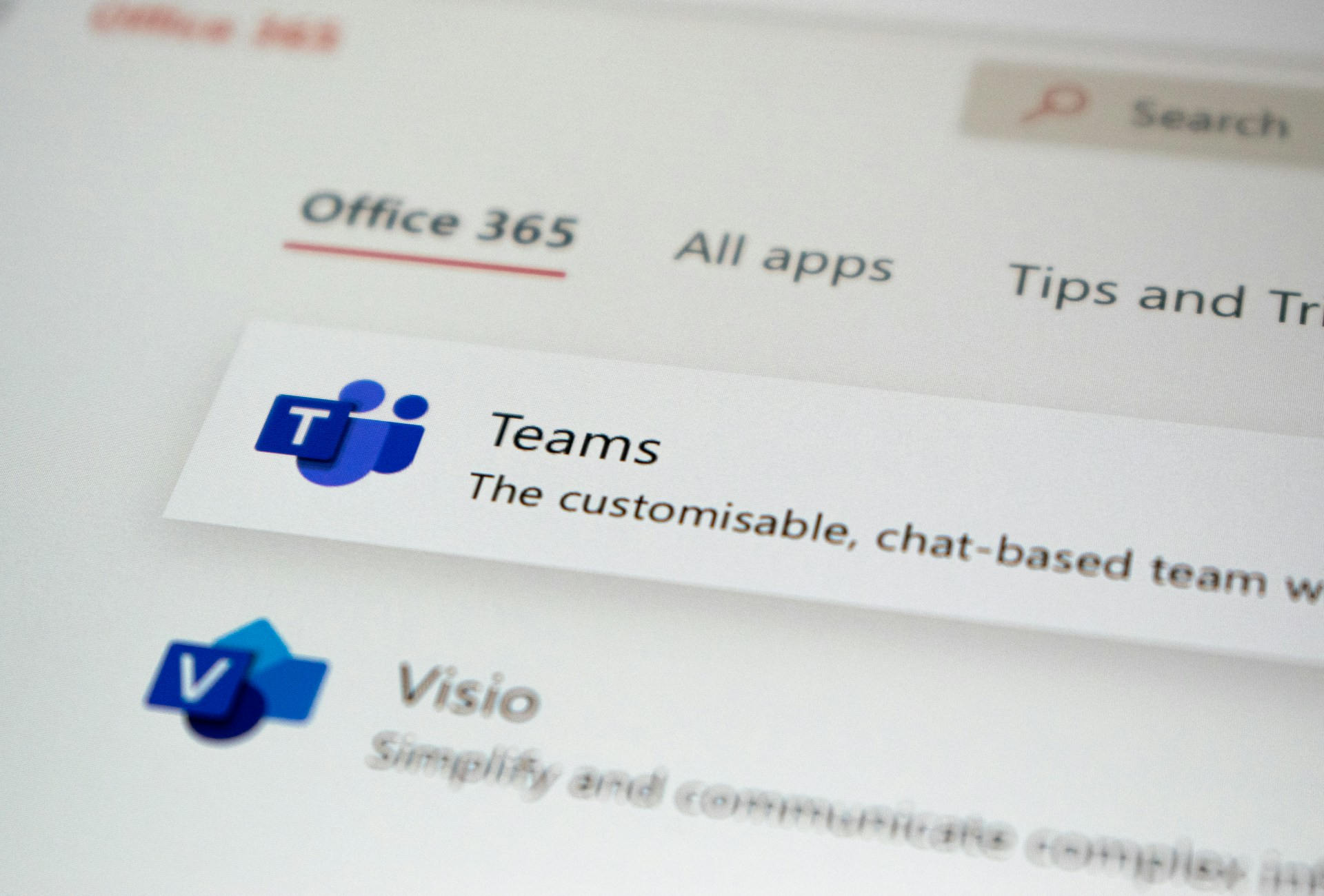- Las opciones para eliminar historial en Teams varían según el tipo de cuenta y sistema operativo
- Limpiar la caché mejora el rendimiento pero no borra mensajes ni chats
- Las políticas de retención de tu empresa pueden impedir el borrado total de historiales
Cuando hablamos de la gestión de la privacidad y la organización en herramientas de comunicación como Microsoft Teams, uno de los temas que más preocupa a los usuarios es cómo borrar el historial de conversaciones, mensajes y cuentas. No es un aspecto menor: el historial de Teams puede contener datos sensibles, información personal o simplemente registros de charlas y archivos que ya no queremos conservar. Por eso, saber cómo eliminar correctamente estos datos es fundamental, tanto para mantener la privacidad como para optimizar el uso y el rendimiento de la aplicación.
En este artículo encontrarás todas las opciones disponibles para borrar el historial en Teams: desde eliminar chats y mensajes concretos, hasta limpiar la caché, borrar cuentas almacenadas en el PC y entender las limitaciones impuestas por las políticas de retención de datos de Microsoft. Además, te guiaremos paso a paso según el sistema operativo que utilices, destacando las diferencias entre la versión clásica y la nueva aplicación de Teams. Si alguna vez has sentido que ‘algo se queda’ tras eliminar un chat o quieres dejar tu Teams como recién instalado, aquí tienes toda la información que necesitas.
Entendiendo cómo funciona el historial en Microsoft Teams
Antes de lanzarnos a borrar cualquier cosa, es crucial comprender cómo maneja Microsoft Teams el historial de chats, archivos y conversaciones. Teams almacena toda la información de chat, publicaciones de canal y archivos asociados en la nube de Microsoft 365. Aunque como usuario puedes eliminar algunos elementos, otros quedan limitados por la configuración de tu organización o por las directivas de retención establecidas por los administradores.
De manera general, el historial de Teams se compone de:
- Mensajes individuales: textos, imágenes o archivos que envías en chats privados o de grupo
- Chats completos: hilos de conversación que puedes ocultar o abandonar
- Historial de llamadas: registro de videollamadas y llamadas de voz
- Datos de usuario y cuentas: perfiles y cuentas que han iniciado sesión en un dispositivo
- Caché de la aplicación: archivos temporales almacenados para mejorar el rendimiento pero que, si se corrompen, pueden necesitar ser borrados
Opciones para eliminar el historial de Teams: ¿Qué se puede borrar realmente?
Dependiendo de si utilizas Microsoft Teams gratuito o la versión empresarial (vinculada a una organización), las opciones para eliminar el historial pueden variar:
- Eliminar mensajes individuales: puedes borrar los mensajes que tú mismo has enviado en un chat. Esto los elimina para todos los participantes.
- Eliminar un chat completo: eliminar el chat lo quita de tu lista, pero no necesariamente de la de los demás. En algunos casos, solo puedes ocultar o abandonar la conversación.
- Eliminar cuentas almacenadas en un PC: si varias personas han usado Teams en el mismo ordenador, puedes borrar el historial de cuentas eliminando archivos específicos.
- Limpiar la caché: útil para resolver problemas técnicos y liberar espacio, pero no elimina el historial de chats. Sí puede borrar accesos directos, imágenes en miniatura y otros temporales.
Por su parte, las políticas de retención de datos en empresas pueden impedir que se elimine completamente una conversación o mensaje. El administrador del sistema puede decidir durante cuánto tiempo se conservan los datos. Por tanto, aunque elimines un mensaje desde tu interfaz, es posible que siga existiendo en los servidores de Microsoft según la política definida.
Cómo eliminar mensajes enviados en Microsoft Teams
Si lo que te interesa es borrar mensajes individuales en un chat, el procedimiento es sencillo y es igual tanto para la versión gratuita como para la de pago (salvo que el administrador haya restringido esta opción):
- Abre Teams y localiza el chat donde está el mensaje que quieres eliminar.
- En ordenador: Haz clic con el botón derecho sobre el mensaje enviado y selecciona «Eliminar mensaje». Confirma cuando se muestre el diálogo de aviso.
- En móvil (Android/iOS): Mantén pulsado el mensaje que enviaste hasta que aparezca el menú de opciones y selecciona «Eliminar mensaje».
Recuerda que solo puedes borrar los mensajes que has enviado tú, nunca los de otros usuarios. Al hacerlo, el mensaje desaparece para todos los participantes del chat. Si incluía archivos adjuntos, estos también se eliminan (o al menos desaparece la referencia al archivo).
Eliminando chats completos en Teams
¿Quieres eliminar un chat entero de tu lista? Puedes hacerlo tanto en la versión gratuita como en la de pago, pero con matices:
- Abre Microsoft Teams y localiza el chat que deseas eliminar.
- Haz clic con el botón derecho sobre el chat (en ordenador) o mantén pulsado (en móvil).
- Selecciona «Más opciones» y después «Eliminar» (o «Abandonar» en el caso de chats grupales o de reuniones).
- Confirma tu elección en el cuadro de diálogo que aparece.
Importante: esto elimina el chat solo de tu vista. Otros participantes seguirán teniendo acceso al historial salvo que también lo borren o abandonen el grupo. En el caso de chats de reuniones, si eres solo participante puedes salir del chat, pero si eres el propietario de la reunión, no podrás eliminarlo ni para ti ni para otros.
En la versión web y de escritorio, también puedes ocultar un chat en vez de eliminarlo. Ocultar lo retira de tu lista, pero puedes recuperarlo buscando el nombre del participante o grupo más adelante.
Cómo borrar el historial de cuentas que han usado Teams en un PC
Si compartes ordenador con más personas o has iniciado sesión con varias cuentas en Teams y quieres eliminar el rastro de cuentas utilizadas, sigue estos pasos:
- Cierra Teams y cualquier otra aplicación relacionada, como Outlook.
- Abre el Explorador de archivos y navega hasta la ruta: C:\Users\\AppData\Roaming\Microsoft\Teams
- Elimina todo el contenido de esa carpeta. Esto eliminará el historial de cuentas y dejará Teams como si estuviera recientemente instalado.
Ten en cuenta que al borrar esta carpeta, Teams tendrá que volver a configurarse cuando vuelvas a iniciar sesión. Este paso es útil si quieres asegurarte de que nadie pueda ver las cuentas que han utilizado Teams en ese equipo.
Limpiar la caché de Microsoft Teams
Limpiar la caché de Teams puede ayudarte a resolver errores, mejorar el rendimiento y eliminar archivos temporales que ya no son necesarios. El proceso varía según el sistema operativo y según la versión de Teams (clásico vs. nuevo Teams).
En Windows
Para la versión clásica:
- Si Teams está abierto, haz clic derecho sobre su icono en la barra de tareas y selecciona «Salir».
- Pulsa la tecla Windows + R y escribe
%appdata%\Microsoft\Teams, luego pulsa «Aceptar». - Elimina todos los archivos y carpetas de esa ubicación.
- Reinicia Teams.
Para el nuevo Teams:
Método 1: Restablecer la aplicación
- Abre «Configuración» en tu PC.
- Ve a «Aplicaciones» > «Aplicaciones instaladas» y busca «Microsoft Teams».
- Selecciona «Nuevo Microsoft Teams», haz clic en «Más opciones» y elige «Opciones avanzadas».
- En la sección de «Restablecer», pulsa «Restablecer».
- Vuelve a abrir Teams.
Más: Borrar archivos manualmente
- Cierra Teams completamente.
- Pulsa Windows + R y escribe
%userprofile%\appdata\local\Packages\MSTeams_8wekyb3d8bbwe\LocalCache\Microsoft\MSTeams. - Elimina todas las carpetas y archivos.
- Abre Teams de nuevo.
En macOS
Para la versión clásica:
- Cierra Teams haciendo clic derecho sobre su icono en el Dock y selecciona «Salir» (o presiona Comando-Q).
- Abre el Finder, ve a «Aplicaciones/Utilidades» y ejecuta «Terminal».
- Introduce el comando:
rm -r ~/Library/Application\ Support/Microsoft/Teamsy presiona Enter. - Vuelve a lanzar Teams.
Para el nuevo Teams:
- Cierra Teams totalmente.
- Abre Terminal.
- Introduce y ejecuta estos dos comandos (uno tras otro):
rm -rf ~/Library/Group\ Containers/UBF8T346G9.com.microsoft.teamsrm -rf ~/Library/Containers/com.microsoft.teams2- Lanza de nuevo la aplicación Teams.
Exportar tu historial de Teams antes de eliminarlo
Si necesitas obtener una copia de tu historial de chat, llamadas o archivos multimedia antes de borrar nada, puedes exportar estos datos:
- Accede a la página de exportación de datos de Microsoft con tu cuenta de Microsoft.
- Selecciona qué información deseas exportar (historial de chat, multimedia o ambos) y haz clic en «Enviar solicitud».
- Revisa periódicamente el estado de la exportación; aparecerá un enlace de descarga cuando esté listo.
- Descarga los archivos con el botón correspondiente.
Limitaciones: Políticas de retención de datos y opciones del administrador
Uno de los aspectos que más frustración puede generar es descubrir que, aunque elimines mensajes o chats, Microsoft Teams puede conservar datos conforme a políticas de retención definidas por el administrador de la organización. Estas directrices pueden establecer un periodo de conservación (meses o años), o incluso mantener la información de forma indefinida. Si tienes dudas sobre la eliminación definitiva de los datos en el entorno de Teams de tu empresa, consulta con el administrador de TI o revisa la documentación oficial sobre directivas de retención de Teams.
Además, hoy por hoy, no existe una función nativa para borrar el historial de publicaciones de un equipo completo o de todos los mensajes de grupo de una sola vez. Si necesitas eliminar grandes volúmenes de mensajes, tendrás que hacerlo uno a uno o abandonar la conversación.
Ocultar o abandonar chats: Alternativas si no puedes borrar
En algunos casos, no tendrás opción de borrar un historial completo, pero sí puedes ocultarlo o abandonar el chat. Ambas acciones retiran la conversación de tu lista principal y búsqueda, pero no afectan a los demás participantes ni eliminan los mensajes del servidor de Microsoft.
- Para ocultar un chat 1:1: Haz clic en «Más opciones» (los tres puntos) junto al chat y selecciona «Ocultar».
- Para abandonar un chat grupal o de reunión: Selecciona el chat, haz clic en «Más opciones» y elige «Abandonar». Confirma si deseas que se quite también el historial de la lista de chats y búsqueda.
Estas opciones son muy útiles para mantener tu panel de Teams limpio y centrado en las conversaciones más relevantes.
Dudas frecuentes y problemas habituales
- No encuentro la opción de borrar mensajes o chats: Es posible que tu organización haya limitado estas posibilidades. Consulta con tu administrador.
- He borrado un mensaje pero sigue apareciendo en otro dispositivo: Prueba a limpiar la caché de Teams para forzar la actualización. También puede ayudar consultar cómo limpiar la caché en Windows en nuestra guía cómo limpiar la cache en Windows.
- ¿Puedo borrar el historial de llamadas?: El registro de llamadas puede exportarse, pero actualmente no hay una opción para eliminarlo completamente desde la interfaz de usuario.
- ¿Borrar la caché elimina conversaciones?: No, sólo borra archivos temporales y acelera el funcionamiento de la aplicación.
Microsoft está explorando nuevas funciones para ofrecer mayor control sobre la eliminación de chats y mensajes, pero por ahora hay que convivir con estas limitaciones, muy marcadas en el ámbito empresarial.
Buenas prácticas para la gestión del historial en Teams
- Revisa regularmente qué chats y mensajes necesitas conservar y elimina o archiva los prescindibles.
- Exporta la información importante antes de proceder con el borrado, en particular si cambias de empresa o necesitas guardar registros legales.
- Limpia la caché de Teams si detectas lentitud o fallos, pero recuerda que esta acción no elimina conversaciones. Para ello, puedes consultar nuestra guía sobre qué es OneNote y aprovechar al máximo tus notas.
- Habla con tu administrador de sistemas si tienes inquietudes sobre la retención de datos o necesitas eliminar información sensible bajo el RGPD u otra normativa.
Eliminar el historial en Microsoft Teams no es tan inmediato como pulsar un solo botón, pero siguiendo estas indicaciones puedes mantener tu espacio de trabajo más limpio, privado y eficiente. Es importante tener en cuenta que, en entornos profesionales, las políticas de la organización y las opciones del administrador pueden limitar estas acciones, por lo que siempre conviene actuar con precaución y consultar la documentación oficial o a quienes gestionan los sistemas.
Historial del Portapapeles en Windows 10: Guía Completa, Trucos y Soluciones

Expertos en software, desarrollo y aplicación en industria y hogar. Nos encanta sacar todo el potencial de cualquier software, programa, app, herramienta y sistema operativo del mercado.